アプリ詳細
怒り度・不満度・喜び度 評価
レビューに書かれているワードをカウントし、
その割合を元に独自の評価を行っております。
インストール判断の一つとしてご利用ください。
その割合を元に独自の評価を行っております。
インストール判断の一つとしてご利用ください。
怒り : 0%
詐欺,訴える,危険,酷い,最低,最悪,悪徳,ゴミ,金返せ...
詐欺,訴える,危険,酷い,最低,最悪,悪徳,ゴミ,金返せ...
不満 : 94%
広告,バグ,エラー,不具合,落ちる,出来ない,改善,修正して...
広告,バグ,エラー,不具合,落ちる,出来ない,改善,修正して...
喜び : 6%
良い,楽しい,大好き,面白い,便利,使いやすい,満足,最高...
良い,楽しい,大好き,面白い,便利,使いやすい,満足,最高...
カスタマーレビュー★
★☆☆☆☆
このバグはダメでしょ元の動画がズレた状態で保存されてしまいます
握力計 : 2021/07/22
★☆☆☆☆
真っ黒!保存した動画が真っ黒になります。作成した字幕はそのまま、時間通りの設定で出て来ます。どうすれば改善出来ますか?
ぐしちゃん2 : 2020/12/21
★☆☆☆☆
【不具合】動画をアプリに取り込めないダウンロードして早速使おうとしたら、「写真」アプリから動画を選択してもチュートリアル動画から切り替わりません。「写真」アプリへのアクセス許可はしていて、動画の選択も可能です。でも、選択した動画がアプリ取り込まれないのです。iPhone7iOS13.6.1
mo-202009 : 2020/09/13
★☆☆☆☆
なんで?動画が読み込めず、編集をはじめすらできません
らやはなさかあ : 2020/09/08
★☆☆☆☆
ベース動画が選択できませんベース動画を変えようとしてもチュートリアルの動画から変わりません。
内村かなめ : 2020/08/05
★☆☆☆☆
ごみしねしね
うえちにしき : 2020/04/29
★☆☆☆☆
デコードデコード出来ませんでしたと出て使えなくなった。
Kukukukujyjhjhdd : 2019/12/11
★☆☆☆☆
書いたレビュー……は?は?は?なくなったんだか?書いたのが。どういうことでしょうか作者さん。ふざけんなーーーー!
剣魔神・朱雀 : 2019/10/27
★☆☆☆☆
だめだこりゃ動画に画像を出そうとする為に画像を選ぶとアプリが強制終了する
ラヴァ- : 2019/10/25
★☆☆☆☆
動画の読み込みiPhoneXを使っているのですが、アップデート後に俺のデコ動画での動画読み込みができなくてアプリが落ちる現象がおきてます。すごく使いやすいと思ってたアプリですが、これはiPhoneをアップデートしたのが原因なのか、アプリに問題発生したのかがわかりません。とにかく解決出来る事を期待してます。
ちぬへよみてぬの : 2019/10/01
★☆☆☆☆
iOS13になってから動画を読み込まない早く直して頂きたい
zadomi440_1129 : 2019/10/01
★☆☆☆☆
iOS13は使えないiPhone XRです。アルバムから動画を選択すると、動画の圧縮を始めますが、その圧縮作業が終わるとアプリが落ちて、ホーム画面に戻されます。何回やっても同じでした。対応をお願いします。
Michael釈尊 : 2019/09/30
★☆☆☆☆
操作が分からない初めてアプリを取得しました。iPhone8を使用してます。まずアプリを開くとチュートリアル画面になってました。新規ボタンがどこにあるのか分からずとりあえずカメラマークをタップしました。すると、アルバム、カメラ、チュートリアル、キャンセルの4択なのでアルバムをタップ。動画を選び選択をタップすると広告動画が!終わるとチュートリアル画面のままです。ここから動かずに困ってます。正しく使うのはどうしたらいいですか?一応真ん中のもタップしましたが削除、キャンセルしかないです。
くらくらしたらグラグラ : 2019/06/29
★☆☆☆☆
真っ黒に動画が真っ黒になって保存ができない。音声だけ保存できる。
匿名0035 : 2019/06/06
★☆☆☆☆
動画が選択できない何度やっても動画が選択できません
ちゅなぴよぴよぴよ : 2019/03/20
★☆☆☆☆
むりいや文字しか保存できないんだが^-^;ゴミやんけなんやねん
しらっっっっっっっっっっr : 2018/10/13
★☆☆☆☆
不具合なんかもとの動画が全部真っ黒なんですけど追加した画像しか出てこないんですけどアンインストールします
だでゅー : 2018/09/29
★☆☆☆☆
?これよくわからん
!は、ー。「? : 2018/05/28
アプリ概要
| ジャンル | : | 写真/ビデオ > ユーティリティ |
|---|---|---|
| バージョン | : | 6.0.0 |
| サイズ | : | 25.3 MB |
| 現在のバージョン | : | ★★★★☆ 1021 件の評価 |
|---|---|---|
| 全てのバージョン | : | ★★★★☆ 1021 件の評価 |
スクリーンショット
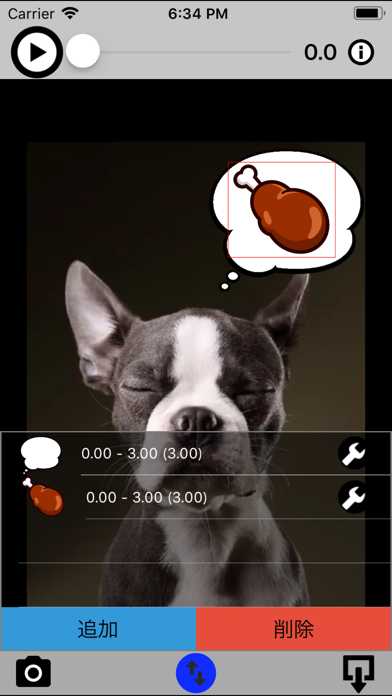
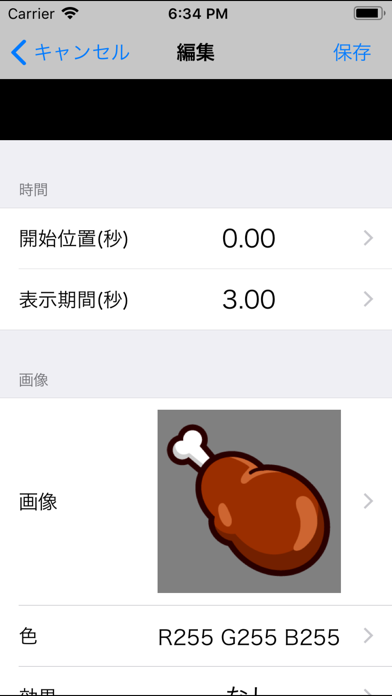
説明
俺のデコ動画は、写真アルバム内の動画にデコ(アルバム内の画像、吹き出し・擬音・エネルギー弾など)を追加することが出来る動画編集アプリです。
基本的な操作方法を知る為、アプリのトップ画面より再生出来る「チュートリアル動画」を観てみましょう。
※初回起動時にカメラロールへのアクセス許可の注意が出ますので「はい」を選択してください。 間違って「いいえ」を選んでしまって動画が保存されなくなった場合は[設定]>[プライバシー]>[写真]>[俺のデコ動画]の設定を「オン」にして下さい。
----操作説明-------------------------
◆動画に追加するデコを作成する。
※デコはメモリの許す限りいくつも作成することが出来ます。
1.トップ画面の左下にあるカメラボタンを押し、デコを入れたいベース動画を読み込む。
アルバム:写真アルバムよりベース動画を読み込む。
カメラ :カメラを起動しベース動画を撮影する。
2.トップ画面の中央下にあるリスト表示ボタンを押し、リストを表示する。
3.リストの新規追加ボタンを押し、エディタ画面を開く。
4.エディタ画面で追加するデコの設定を行う。
・時間
開始位置 :ベース動画のどの位置にデコを入れるかを指定します。(0.1秒単位)
表示期間 :開始位置からデコを表示する期間を指定します。(0.1秒単位)
・画像
画像 :画像は以下の2種から選択出来ます。
プリセット :あらかじめインストールされた画像
アルバム :写真アルバム内の画像(透過画像にも対応)
色 :画像の色を変更出来ます。(プリセットの擬音・吹き出し・字幕背景のみ)
効果 :デコに様々な効果(エフェクト)を与えます。同時に複数の効果を選択出来ます。
振動 :小刻みに振動
ズームイン :徐々に拡大。ズーム速度は表示期間に依存。ズームアウトと同時選択不可
ズームアウト :徐々に縮小。ズーム速度は表示期間に依存。ズームインと同時選択不可
点滅 :小刻みに点滅
フェードイン :透明な状態から徐々に表示。フェード速度は表示期間に依存。フェードアウトとは同時選択不可
フェードアウト:表示状態から徐々に透明。フェード速度は表示期間に依存。フェードインとは同時選択不可
次デコまで移動:次に表示されるデコがある場合、そのデコまで移動する。移動速度は表示期間に依存。
次デコがない場合は効果なし。
右回転 :時計回りに回転。左回転と同時選択不可
左回転 :逆時計回りに回転。右回転と同時選択不可
縦回転 :縦方向に回転
横回転 :横方向に回転
左右反転 :画像の表示を左右反転する。(ただし文字は反転しない)
上下反転 :画像の表示を上下反転する。(ただし文字は反転しない)
・文字
文字 :画像の上に表示する文字を入力します。改行出来るので縦書きもOK
色 :文字色を指定します。
フォント :文字フォントを指定します。
サイズ :文字サイズを指定します。
5.設定したデコでよければ保存ボタン、やめたければ戻るボタンを押します。
◆作成したデコを編集する。
1.トップ画面の中央下にあるリスト表示ボタンを押し、リストを表示する。
2.編集したい行の右端にある矢印ボタンを押し、エディタ画面を開く。
3.エディタ画面にて新規作成手順と同様にデコの設定を行う。
4.設定したデコでよければ保存ボタン、やめたければ戻るボタンを押します。
◆作成したデコを削除する。
1.トップ画面の中央下にあるリスト表示ボタンを押し、リストを表示する。
2.リストのデコを削除する方法は2種類あります。
個別削除:削除したい行にて左右どちらかにスライドにさせることで表示される削除ボタンを押す。
全削除 :全削除ボタンを押す。
◆デコを入れた動画を再生する。
1.トップ画面の上部のスライダーを左端にスライドする。
2.トップ画面の上部左の再生ボタンを押すと、リストに設定したデコを含んだベース動画が再生されます。
◆デコを入れた動画を写真アルバムに保存する。
1.トップ画面の右下にある矢印ボタンを押し、「保存」を選びます。
2.さらに「ビデオを保存」を選びます。
※長い動画の場合は時間がかかります。
----作者からのお願い------------------
アプリのご感想・ご要望・不具合報告などをレビューしていただけると作者はとても喜びます。
不具合等のご報告をしていただける場合、使用している機種名・iOSバージョン(例:iPhone5,iOS6.1.4)を添えていただけると助かります。
基本的な操作方法を知る為、アプリのトップ画面より再生出来る「チュートリアル動画」を観てみましょう。
※初回起動時にカメラロールへのアクセス許可の注意が出ますので「はい」を選択してください。 間違って「いいえ」を選んでしまって動画が保存されなくなった場合は[設定]>[プライバシー]>[写真]>[俺のデコ動画]の設定を「オン」にして下さい。
----操作説明-------------------------
◆動画に追加するデコを作成する。
※デコはメモリの許す限りいくつも作成することが出来ます。
1.トップ画面の左下にあるカメラボタンを押し、デコを入れたいベース動画を読み込む。
アルバム:写真アルバムよりベース動画を読み込む。
カメラ :カメラを起動しベース動画を撮影する。
2.トップ画面の中央下にあるリスト表示ボタンを押し、リストを表示する。
3.リストの新規追加ボタンを押し、エディタ画面を開く。
4.エディタ画面で追加するデコの設定を行う。
・時間
開始位置 :ベース動画のどの位置にデコを入れるかを指定します。(0.1秒単位)
表示期間 :開始位置からデコを表示する期間を指定します。(0.1秒単位)
・画像
画像 :画像は以下の2種から選択出来ます。
プリセット :あらかじめインストールされた画像
アルバム :写真アルバム内の画像(透過画像にも対応)
色 :画像の色を変更出来ます。(プリセットの擬音・吹き出し・字幕背景のみ)
効果 :デコに様々な効果(エフェクト)を与えます。同時に複数の効果を選択出来ます。
振動 :小刻みに振動
ズームイン :徐々に拡大。ズーム速度は表示期間に依存。ズームアウトと同時選択不可
ズームアウト :徐々に縮小。ズーム速度は表示期間に依存。ズームインと同時選択不可
点滅 :小刻みに点滅
フェードイン :透明な状態から徐々に表示。フェード速度は表示期間に依存。フェードアウトとは同時選択不可
フェードアウト:表示状態から徐々に透明。フェード速度は表示期間に依存。フェードインとは同時選択不可
次デコまで移動:次に表示されるデコがある場合、そのデコまで移動する。移動速度は表示期間に依存。
次デコがない場合は効果なし。
右回転 :時計回りに回転。左回転と同時選択不可
左回転 :逆時計回りに回転。右回転と同時選択不可
縦回転 :縦方向に回転
横回転 :横方向に回転
左右反転 :画像の表示を左右反転する。(ただし文字は反転しない)
上下反転 :画像の表示を上下反転する。(ただし文字は反転しない)
・文字
文字 :画像の上に表示する文字を入力します。改行出来るので縦書きもOK
色 :文字色を指定します。
フォント :文字フォントを指定します。
サイズ :文字サイズを指定します。
5.設定したデコでよければ保存ボタン、やめたければ戻るボタンを押します。
◆作成したデコを編集する。
1.トップ画面の中央下にあるリスト表示ボタンを押し、リストを表示する。
2.編集したい行の右端にある矢印ボタンを押し、エディタ画面を開く。
3.エディタ画面にて新規作成手順と同様にデコの設定を行う。
4.設定したデコでよければ保存ボタン、やめたければ戻るボタンを押します。
◆作成したデコを削除する。
1.トップ画面の中央下にあるリスト表示ボタンを押し、リストを表示する。
2.リストのデコを削除する方法は2種類あります。
個別削除:削除したい行にて左右どちらかにスライドにさせることで表示される削除ボタンを押す。
全削除 :全削除ボタンを押す。
◆デコを入れた動画を再生する。
1.トップ画面の上部のスライダーを左端にスライドする。
2.トップ画面の上部左の再生ボタンを押すと、リストに設定したデコを含んだベース動画が再生されます。
◆デコを入れた動画を写真アルバムに保存する。
1.トップ画面の右下にある矢印ボタンを押し、「保存」を選びます。
2.さらに「ビデオを保存」を選びます。
※長い動画の場合は時間がかかります。
----作者からのお願い------------------
アプリのご感想・ご要望・不具合報告などをレビューしていただけると作者はとても喜びます。
不具合等のご報告をしていただける場合、使用している機種名・iOSバージョン(例:iPhone5,iOS6.1.4)を添えていただけると助かります。
リリース情報
- iOS14に対応しました。